

Wczoraj, kiedy usłyszałem o wydaniu oficjalnej aplikacji Foursquare na Windows 8 i RT, bezzwłocznie poszedłem do Windows Store, aby ją pobrać. Ale tak było. Kiedy otworzyłem Sklep, zamiast zwykłego interfejsu z katalogiem aplikacji, zobaczyłem komunikat o następującej treści:
Nie udało się połączyć ze sklepem. Być może wystąpił problem z serwerem lub przekroczono limit czasu połączenia. Poczekaj kilka minut i spróbuj ponownie..
Zgodnie z sugestią odczekałem kilka minut i kliknąłem zielony link „spróbuj ponownie”, jednak nic się nie zmieniło - Sklep nadal nie chciał mnie wpuścić. Postanowiłem go zrestartować, ale ponownie powitał mnie ten sam komunikat. Następnie ponownie połączyłem się z Internetem, ponownie uruchomiłem komputer i zresetowałem Sklep (za pomocą polecenia wsreset.exe), ale nic z tego nie pomogło. Odkąd po raz pierwszy się z tym spotkałem, aby znaleźć rozwiązanie problemu, zwróciłem się do Google. W sieci znalazłem wiele sposobów, które miały mi pomóc. Jedna z nich była następująca: trzeba było przejść do menu ustawień daty i godziny oraz zsynchronizować czas komputera z serwerem czasu w Internecie. Ta metoda, jak można się domyślać, nie przyniosła mi jednak żadnych rezultatów, podobnie jak kolejna metoda, w której zasugerowano wylogowanie się z konta i ponowne zalogowanie się na nim. Inna metoda mi nie pasowała, ponieważ jest przeznaczona dla użytkowników korzystających z serwerów proxy. Również na forach wielu sugerowało użycie funkcji „Przywróć komputer bez usuwania plików”, ale zdecydowałem się go nie spieszyć, ponieważ w rezultacie coś nadal zostanie usunięte, a mianowicie aplikacje komputerowe, których nie chciałbym ponownie instalować.
W końcu nauczyłem się, jak rozwiązać ten problem, a rozwiązanie było boleśnie proste. Więc jeśli pewnego dnia zobaczysz podobną wiadomość, spróbuj wykonać następujące czynności:
Uruchom Ustawienia komputera. Aby to zrobić, kliknij klawiaturę Win + i, w panelu, który otwiera się po prawej stronie, kliknij „Ustawienia”, a następnie wybierz „Zmień ustawienia komputera”.
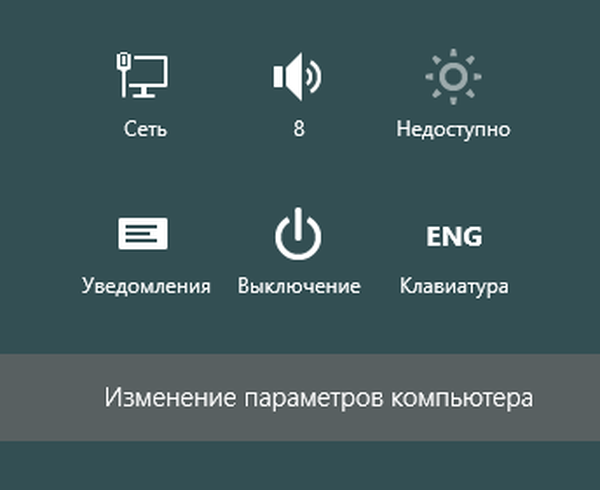
Teraz przejdź do sekcji Konta. Pod adresem e-mail możesz zobaczyć link Potwierdź ... i to pomimo faktu, że już potwierdziłeś swoją tożsamość podczas początkowej konfiguracji systemu operacyjnego. Zasadniczo kliknij ten link, wprowadź hasło i postępuj zgodnie z instrukcjami. W rezultacie link Potwierdź zniknie, a link Wyłącz pojawi się na swoim miejscu, jak na zrzucie ekranu poniżej.

Następnie wróć do Sklepu Windows, przeciągnij go do dolnej części ekranu (lub zamknij w inny dogodny dla Ciebie sposób), uruchom ponownie i voila, problem został rozwiązany.
Miłego dnia!











